Početak > Štampanje > Štampanje sa računara (Windows) > Postavke štampanja (Windows)
Postavke štampanja (Windows)
- Kada promenite postavke štampanja u aplikaciji, ove promene se primenjuju samo na dokumente odštampane pomoću te aplikacije.
Više informacija

 Srodne informacije: Štampanje dokumenta (Windows)
Srodne informacije: Štampanje dokumenta (Windows) - Da biste promenili podrazumevane postavke štampanja, potrebno je da konfigurišete svojstva upravljačkog programa štampača.
Više informacija

 Srodne informacije: Promena podrazumevanih postavki štampanja (Windows)
Srodne informacije: Promena podrazumevanih postavki štampanja (Windows)
Kartica Osnovno
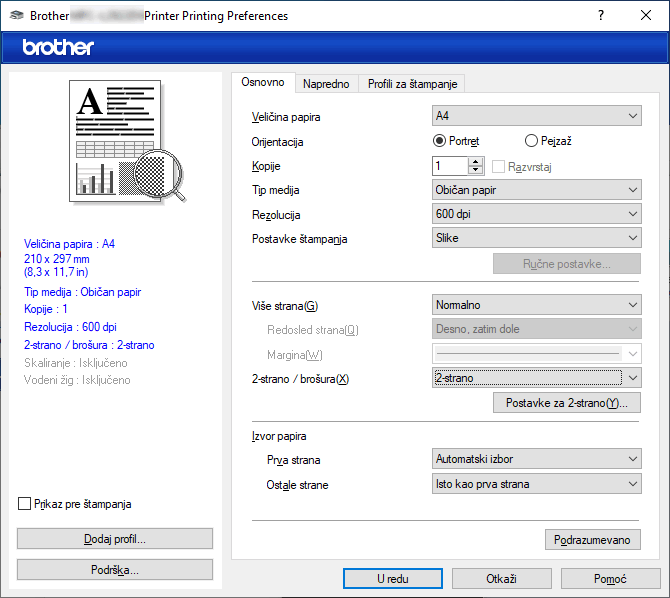
- Veličina papira
- Izaberite veličinu papira koju želite da koristite. Možete da izaberete neku od standardnih veličina papira ili da kreirate prilagođenu veličinu papira.
- Orijentacija
- Izaberite položaj (uspravno ili položeno) otiska.
Ako aplikacija sadrži sličnu postavku, preporučujemo da podesite položaj pomoću aplikacije.
- Kopije
- U ovo polje unesite broj primeraka (1–999) koji želite da odštampate.
-
- Razvrstaj
- Izaberite ovu opciju da biste odštampali skupove višestranih dokumenata prema prvobitnom redosledu strana. Ako je ova opcija izabrana, odštampaće se jedan primerak dokumenta u celosti, a zatim će se ponovo odštampati onoliko puta koliko ste izabrali primeraka. Ako ova opcija nije izabrana, svaka strana će se odštampati onoliko puta koliko ste izabrali primeraka, nakon čega će se preći na štampanje sledeće strane.
- Tip medija
- Izaberite vrstu medija koju želite da koristite. Da bi se dobili najbolji rezultati štampanja, uređaj automatski podešava postavke štampanja prema izabranoj vrsti medijuma.
- Rezolucija
- Izaberite rezoluciju štampanja. Pošto brzina štampanja zavisi od rezolucije štampanja, veća rezolucija zahteva više vremena za štampanje dokumenta.
- Postavke štampanja
- Izaberite vrstu dokumenta koju želite da odštampate.
-
- Ručne postavke...
- Podesite dodatne postavke kao što su svetlina, kontrast i druge.
-
- Slike
-
- Koristi poluton štampača
- Izaberite ovu opciju da biste postigli polutonove pomoću upravljačkog programa za štampač.
-
- Osvetljenost
- Podesite svetlinu.
- Kontrast
- Podesite kontrast.
- Kvalitet slike
- U zavisnosti od dokumenta koji štampate, izaberite „Grafika” ili „Tekst” da biste dobili najbolji kvalitet štampanja.
- Poboljšano štampanje sive
-
Izaberite ovu opciju da biste poboljšali kvalitet osenčenih delova na slici.
- Poboljšano štampanje oblika
- Izaberite ovu opciju da biste poboljšali štampanje šara ako se odštampane šare i popune razlikuju od onih koje vidite na ekranu računara.
- Poboljšana tanka linija
- Izaberite ovu opciju da biste poboljšali kvalitet tankih linija na slici.
-
- Koristi poluton sistema
- Izaberite ovu opciju da biste postigli polutonove koristeći Windows.
-
- TrueType režim (dostupno za određene modele)
-
- Režim
- Izaberite način na koji će fontovi biti obrađeni za štampanje.
- Koristi TrueType fontove štampača
- Izaberite da li ćete koristiti ugrađene fontove za obradu fontova.
- Više strana
- Izaberite ovu opciju da biste odštampali više strana na jednom listu papira ili jednu stranu dokumenta na više listova.
-
- Redosled strana
- Kada štampate više strana na jednom listu papira, izaberite redosled strana.
- Margina
- Kada štampate više strana na jednom listu papira, izaberite vrstu ivice.
- 2-strano / brošura
- Izaberite ovu opciju da biste štampali na obe strane lista papira ili da biste odštampali dokument u formatu knjižice koristeći dvostrano štampanje.
-
- Postavke za 2-strano
- Kliknite na ovo dugme da biste izabrali vrstu dvostranog povezivanja. Za svaki položaj postoje četiri vrste dvostranog povezivanja.
- Izvor papira
- Izaberite postavku za izvor papira prema uslovima ili svrsi štampanja.
-
- Prva strana
- Izaberite izvor papira koji ćete koristiti za štampanje prve strane.
- Ostale strane
- Izaberite izvor papira koji ćete koristiti za štampanje druge i svake sledeće strane.
Kartica Napredno
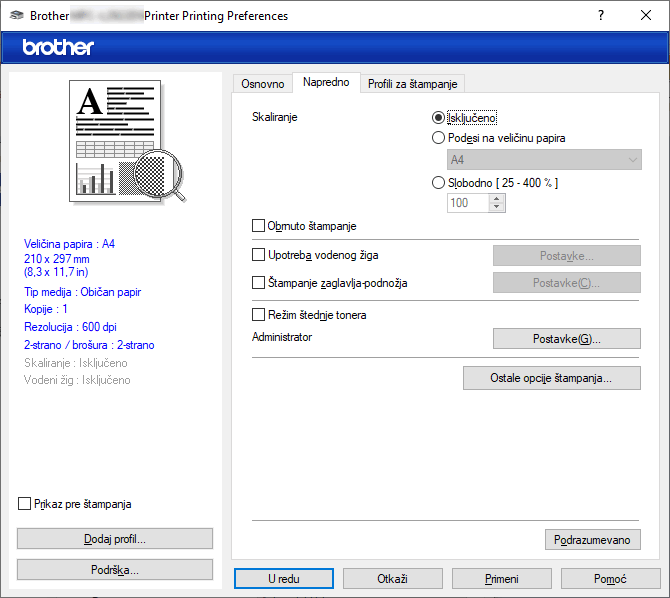
- Skaliranje
- Izaberite ove opcije da biste uvećali ili umanjili veličinu strana dokumenta.
-
- Podesi na veličinu papira
- Izaberite ovu opciju da biste uvećali ili umanjili strane dokumenta tako da se uklapaju u navedenu veličinu papira. Kada izaberete ovu opciju, izaberite željenu veličinu papira iz padajuće liste.
- Slobodno [ 25 - 400 % ]
- Izaberite ovu opciju da biste ručno uvećali ili umanjili strane dokumenta. Kada izaberete ovu opciju, unesite vrednost u polje.
- Obrnuto štampanje
- Izaberite ovu opciju da biste okrenuli odštampanu sliku za 180 stepeni.
- Upotreba vodenog žiga
- Izaberite ovu opciju da biste odštampali logotip ili tekst na dokumentu kao vodeni žig. Izaberite neki od unapred određenih vodenih žigova, dodajte novi vodeni žig ili koristite grafičku datoteku koju ste kreirali.
- Štampanje zaglavlja-podnožja
- Izaberite ovu opciju da biste na dokumentu odštampali datum, vreme i korisničko ime koje je korišćeno za prijavljivanje.
- Režim štednje tonera
- Izaberite ovu funkciju da biste koristili manje tonera za štampanje dokumenta; odštampani otisci su svetliji, ali ipak čitljivi.
- Administrator
- Ova funkcija vam omogućava da promenite lozinku administratora i ograničite razne funkcije štampanja.
- Provera korisnika (dostupno za određene modele)
- Ova funkcija vam omogućava da potvrdite ograničenja za svakog korisnika.
- Ostale opcije štampanja
-
- Vreme mirovanja
- Izaberite ovu opciju da biste podesili uređaj tako da prelazi u režim spavanja odmah nakon štampanja.
- Makro (dostupno za određene modele)
- Izaberite ovu funkciju da biste odštampali elektronski obrazac (makro), koji ste sačuvali u memoriji uređaja, kao prekrivku za posao štampanja.
- Podešavanje gustine
- Navedite gustinu štampe.
- Poboljšani izlaz štampe
- Izaberite ovu opciju da biste smanjili uvijanje papira i poboljšali fiksiranje tonera.
- Preskakanje prazne strane
- Izaberite ovu opciju da biste omogućili upravljačkom programu za štampač da automatski otkrije prazne strane i izuzme ih iz štampe.
- Štampajte tekst u crnoj boji
- Izaberite ovu opciju ako želite da tekst u boji bude crn na odštampanom otisku.
- Arhiva štampe
- Izaberite ovu opciju da biste sačuvali na računaru podatke o štampanju kao PDF datoteku.
- Eco postavke
- Izaberite ovu opciju da biste umanjili buku štampanja.
Da li je ova stranica bila korisna?



